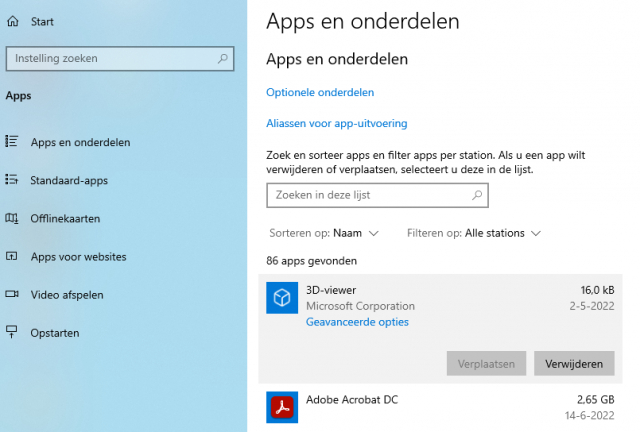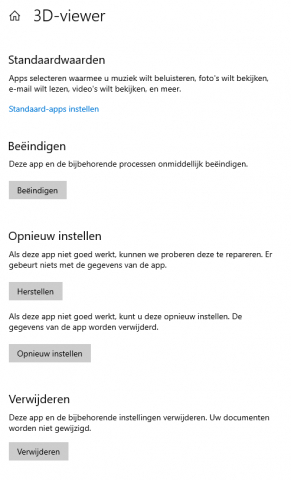Nieuws
Kadaster hulp gezocht
22 juli 2024


Het gebeurt mij regelmatig dat computerprogramma’s vastlopen. Wat kan ik hier tegen doen? Is er een simpele oplossing? Ik werk overigens met Windows 10.
Willem de G.
In ons dagelijks leven gebruiken we tal van apps om ons werk makkelijker te maken. Helaas wil software niet altijd meewerken en crashes, verkeerde instellingen en haperingen komen vaak voor. Windows 10 en 11 zijn beide voorzien van een simpele manier om je software te herstellen. Met een druk op de knop kan je een programma verversen en wellicht kan dat de oplossing zijn voor je probleem. Hieronder geven we de stappen die je kan volgen om een app te herstellen of te resetten. Soms is dat genoeg om van die vastlopers af te komen.
Windows 10
In Windows 10 is het menu vrij eenvoudig te vinden. Klik op Start, daarna op Instellingen en klik in het geopende scherm op Apps. Klik hier op de app die voor problemen zorgt en dan op Geavanceerde opties. Let wel op: deze optie is niet bij elke app te bereiken, het werkt voornamelijk bij Windows-processen. Als je problemen hebt met een app van derden is opnieuw installeren altijd een goede optie.
Het menu dat hier opent kan worden gebruikt om de app te herstellen of te resetten. Klik op de optie Herstellen om de app te repareren wanneer die niet goed werkt. Deze optie kan je het best als eerste proberen. Als de app daarna nog steeds kuren heeft, kan je op Opnieuw Instellen klikken, maar dan kunnen er gegevens en gebruikersinstellingen van de app verloren gaan.
Windows 11
In Windows 11 is het net zo eenvoudig, alleen zien de menu’s er iets anders uit. Bij Windows 11 kan je heel snel naar het juiste menu navigeren door met de rechtermuisknop op de startknop te drukken en op Apps en onderdelen te klikken. Selecteer nu de app uit de lijst die je wil repareren, klik op de drie puntjes aan de rechterkant naast de app en selecteer Geavanceerde instellingen. Hier geldt hetzelfde als bij Windows 10: als Geavanceerde instellingen er niet tussen staat, kan je de app niet met deze methode repareren.
Vanaf hier is het proces vrijwel identiek als bij Windows 10. In het menu waar je je nu bevindt, kan je naar onderen scrollen tot je Opnieuw instellen tegenkomt. Hier kan je op Herstellen klikken om een app te repareren, en op Opnieuw instellen om een app helemaal te resetten.
Nieuws
22 juli 2024
Nieuws
19 juli 2024
Nieuws
15 juli 2024
Nieuws
11 juli 2024
Nieuws
8 juli 2024
'Abonneer je nu op een of meerdere van onze nieuwsbrieven en blijf op de hoogte van onze activiteiten!'
Aanmelden